
时间:2020-09-27 19:04:19 来源:www.win10xitong.com 作者:win10
我们在使用电脑的时候遇到了win10后触摸板没有右键问题确实比较难受,说真的,可能一些系统高手在遇到win10后触摸板没有右键的时候都不知道怎么弄。如果你不想找专业的人士来解决win10后触摸板没有右键的问题,小编这里提供一个解决步骤:1、在系统右下角点击“Boot Camp”图标,选择“Boot Camp 控制面板”;2、点击“触控板”选项卡就很轻易的把这个问题解决了。是不是很简单呢?如果还没有解决这个问题的网友,可以再看看具体的方法,接下来我们就好好说一说win10后触摸板没有右键的详尽解决举措。
步骤如下:
1、在系统右下角点击“Boot Camp”图标,选择“Boot Camp 控制面板”;
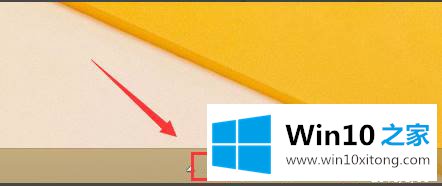
2、点击“触控板”选项卡;

3、在下面勾选“辅助单击”,然后在下拉菜单中选中“右下角”点击应用并确定即可;
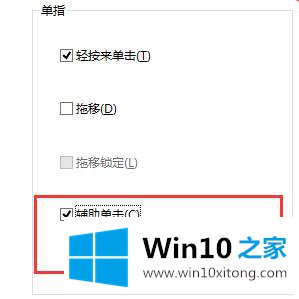
4、设置完成后,在触模板右下角点击就会弹出右键菜单了。
苹果笔记本安装windows10后触摸板没有右键的解决方法就介绍到这里了。遇到同样问题的mac book用户,不妨试试小编的方法,相信会有不一样的惊喜。
我们再来回顾一下以上文章中说的内容,就是关于win10后触摸板没有右键的详尽解决举措,如果问题还不能得到解决,可以用重装系统的办法进行解决,windows系统下载可以继续关注本站。